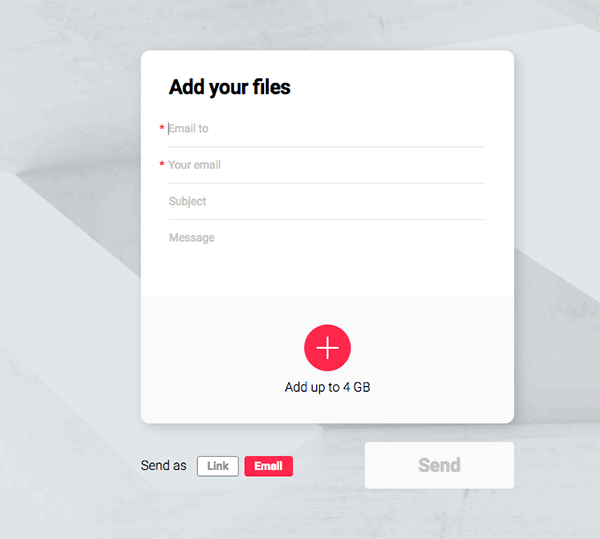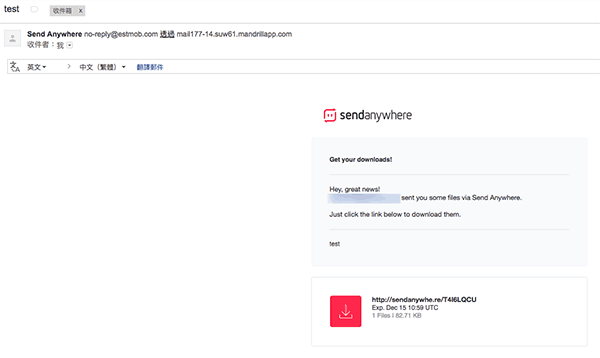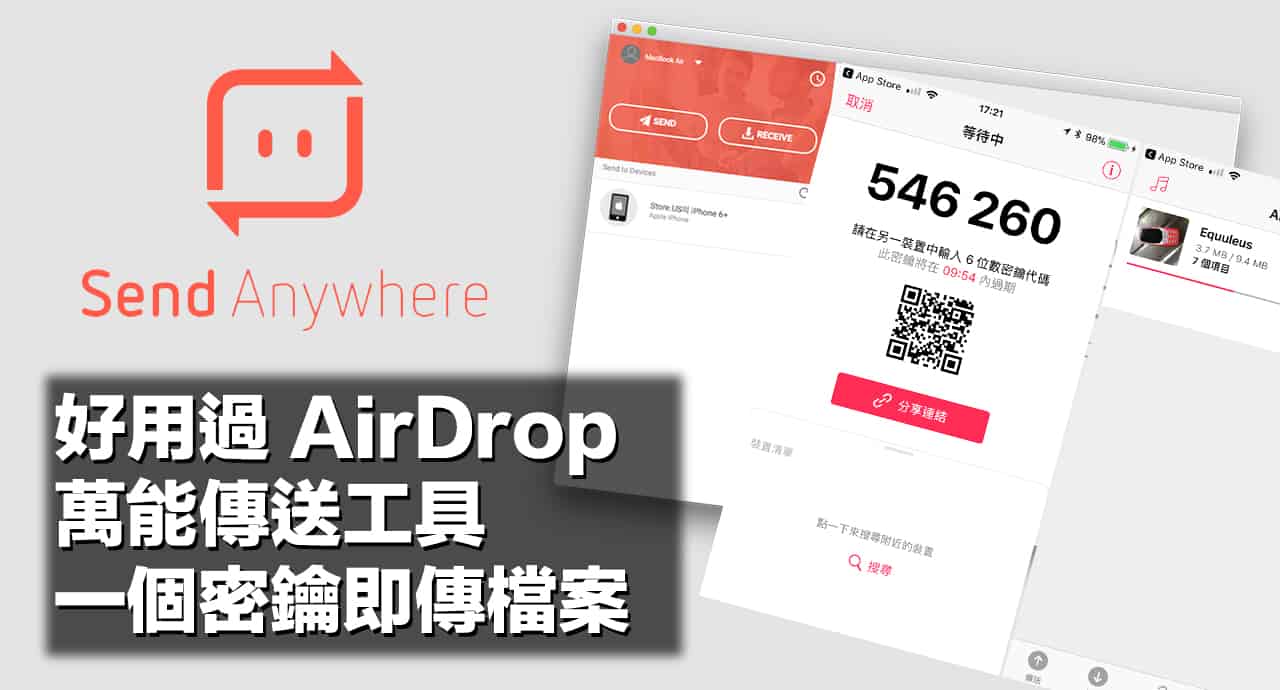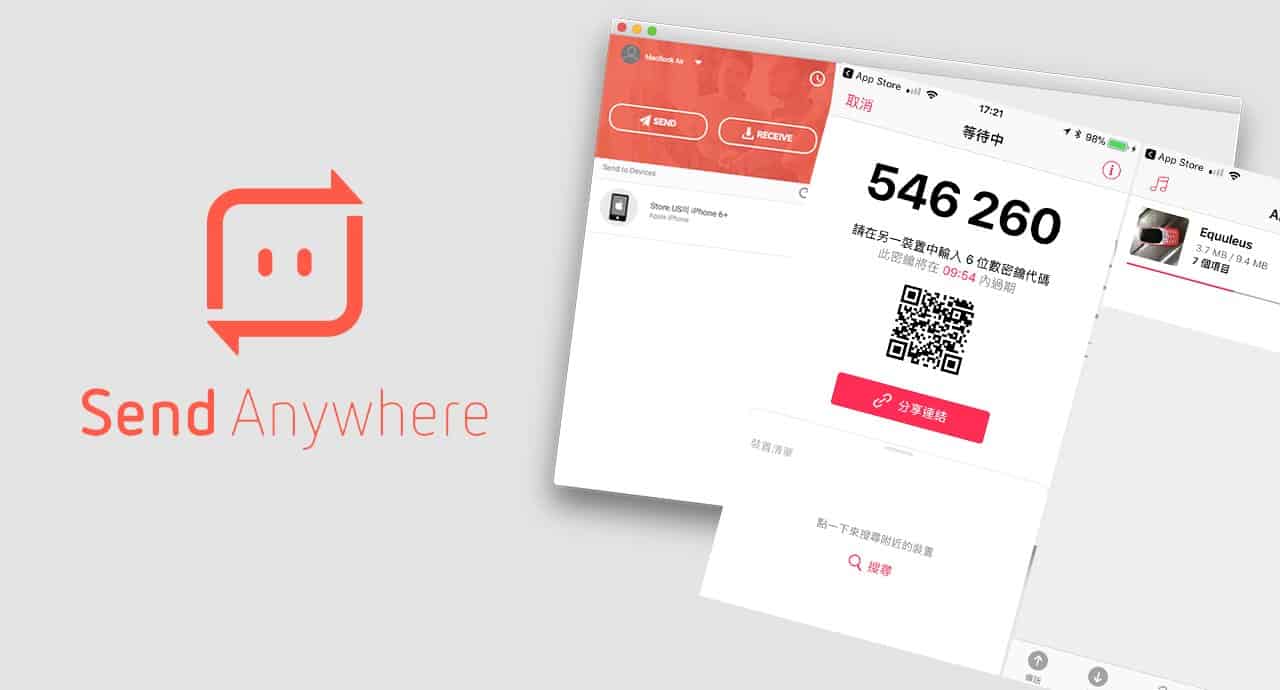
重點文章
在 iOS 和 macOS 系統之間傳送檔案,我們可以使用 AirDrop,但是 AirDrop 可以傳送的裝置有限,如果身邊的人使用 Android/PC 甚至其他系統,AirDrop 就難以滿足傳送需要了。
目前坊間有不少聲稱可以在不同裝置之間傳送檔案的方案,網空是其中一個,但容量有限之餘還限制了速度,也有一些傳送方案需要用戶註冊才能使用,於是有開發者成功開發了另一個名為《Send Anywhere》方案,就是利用 6 位的傳輸密鑰,把任何檔案傳送到任何目標裝置
支援系統極多
既然是「Send Anywhere」,換言之支援的裝置特別多,《Send Anywhere》除了支援大多數使用的 iOS/Android/Windows/Mac 之外,還支援 Windows Phone、Linux 以及瀏覽器版本,利用這個,幾乎沒有裝置不能收到透過《Send Anywhere》傳送的檔案,只差能否在裝置打開而已。
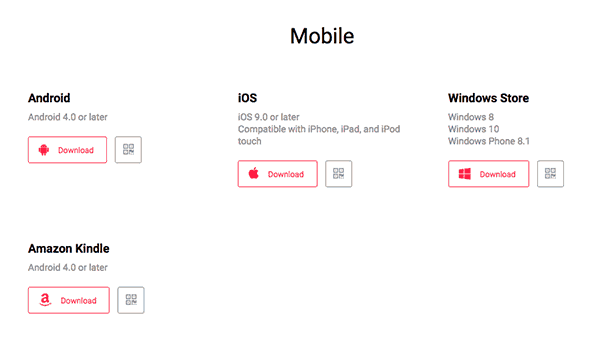
《Send Anywhere》各版本下載地址:
- 瀏覽器版:按這裡
- iOS 版:按這裡
- Android 版:按這裡
- Windows Phone 8/8.1/10 版:按這裡
- Amazon Kindle 版:按這裡
- Windows 7/8/10 桌面版:按這裡
- macOS 版:按這裡
- Linux 版:32bit | 64bit
- Chrome App 版:按這裡
- Chrome 插件版:按這裡
傳送極度直接方便 QR 碼一掃接收
《Send Anywhere》的特點就是直接,它利用 6 位密鑰以及 QR 碼的形式傳送檔案,在任何支援的裝置(例如 iOS)傳送檔案的時候,以 iOS 版本為例,先選擇檔案,多選檔案者檔案會包裝成 zip 壓縮檔,然後按傳送。
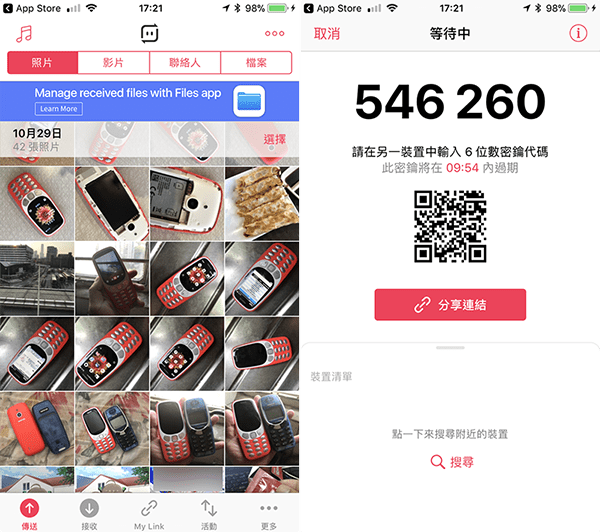
在瀏覽器版本《Send Anywhere》傳送檔案,只需打開網址後按加號圖示,選擇檔案之後按傳送。
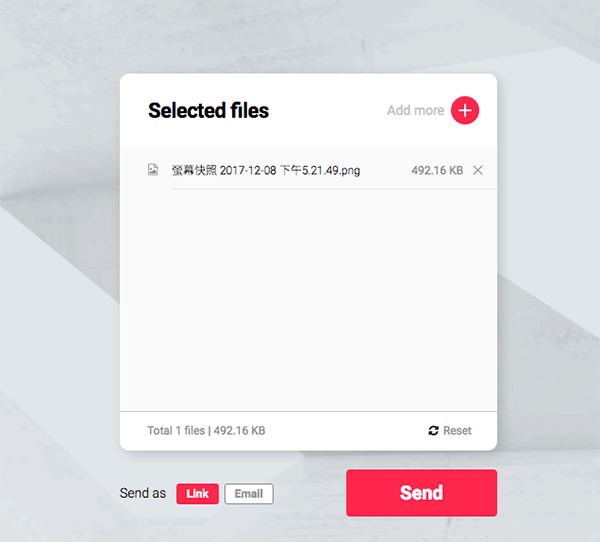
在任何版本《Send Anywhere》之後就會顯示一個 6 位數字的密碼以及一個 QR 碼,檔案限時 10 分鐘,逾時檔案會即時遭到刪除。
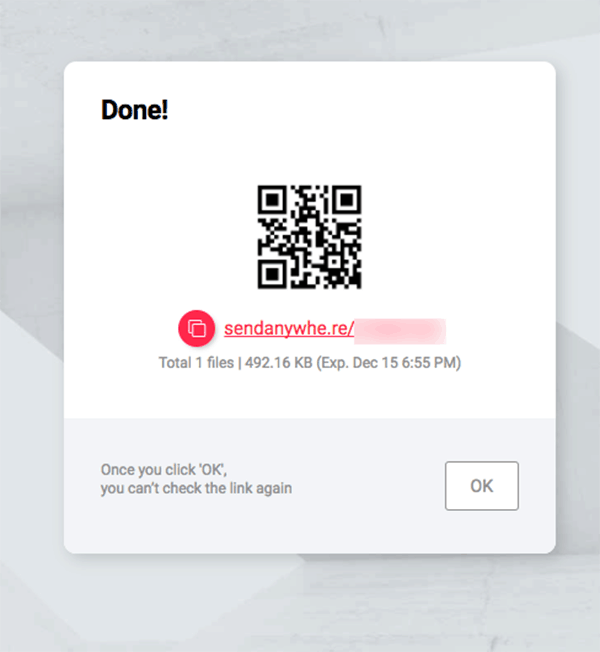
如果以 Windows/macOS 接收檔案,登入瀏覽器版本《Send Anywhere》在右上方輸入那 6 位數字密碼就可以下載有關檔案了。
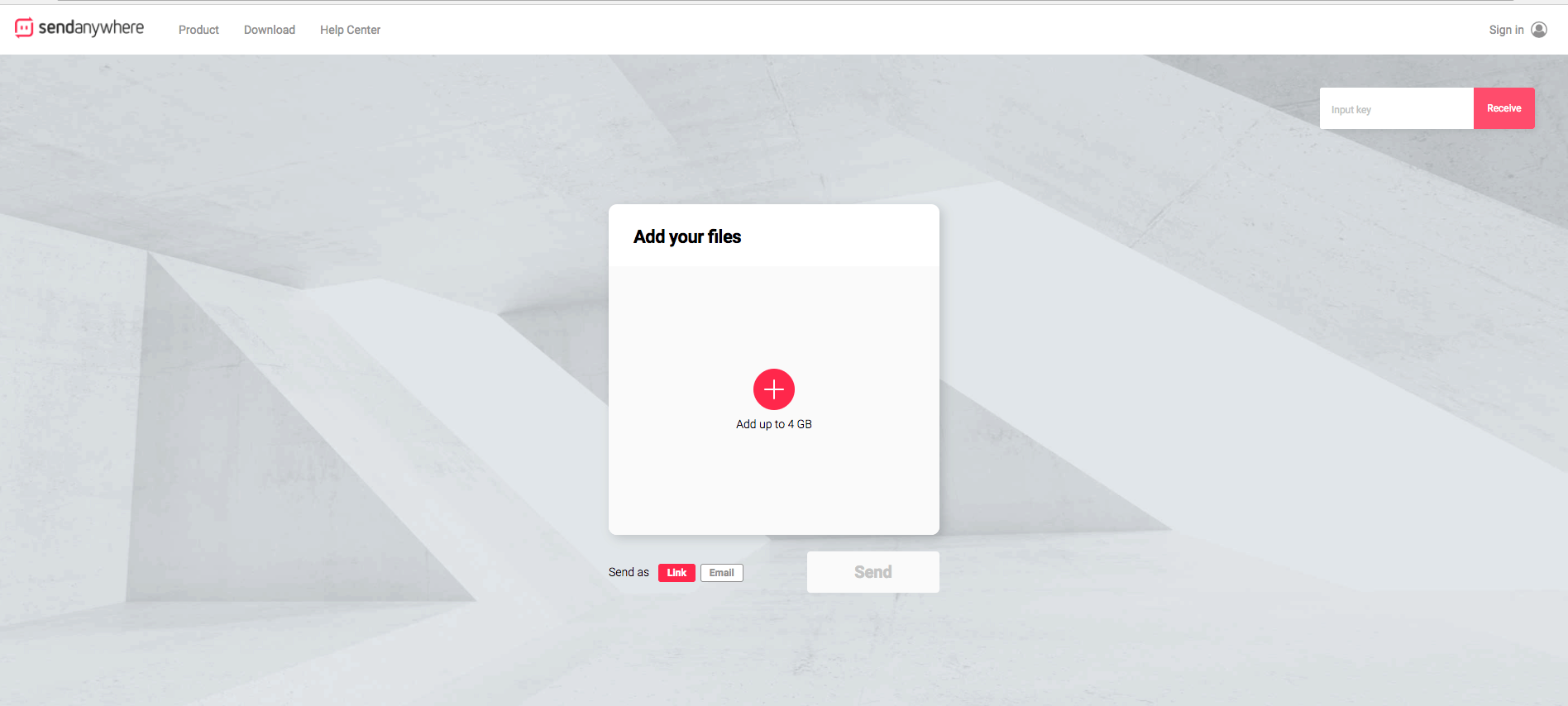
至於 iOS/Android/Windows Phone 版《Send Anywhere》更支援掃瞄 QR 碼獲取檔案,連密碼也無需要輸入了。
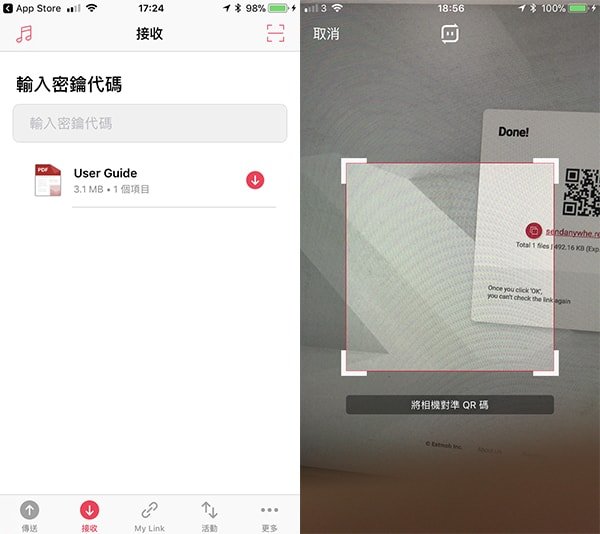
支援以電郵形式傳送檔案
除了直接傳送檔案之外,《Send Anywhere》也支援以電郵傳送檔案,在瀏覽器版本,選擇檔案之下按下方的「Email」按鈕,輸入收件人名稱、主題和訊息,而寄件人名稱可以自訂,完成後按「Send」就可以將檔案在限時之間傳送到收件人的電郵地址。